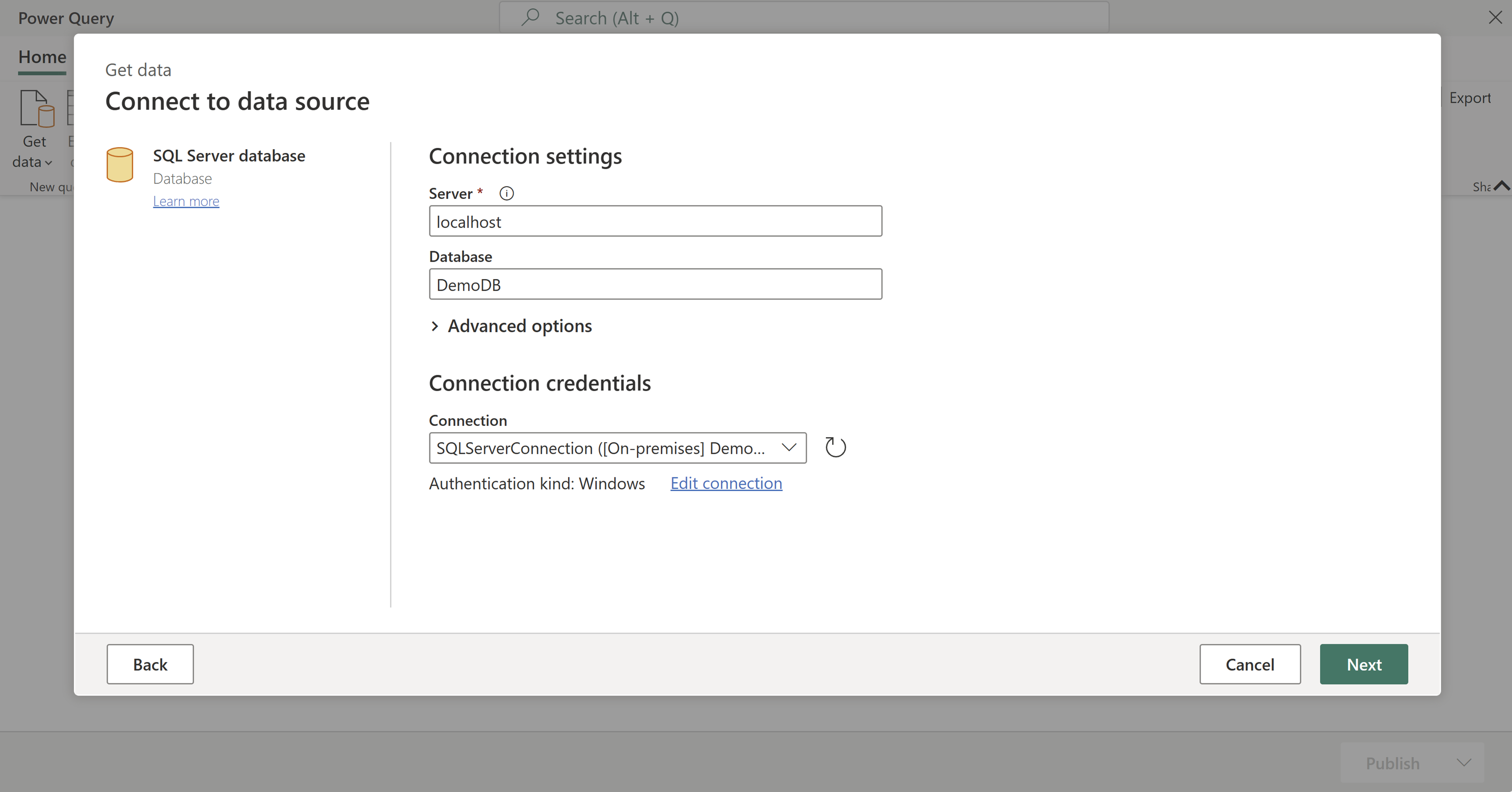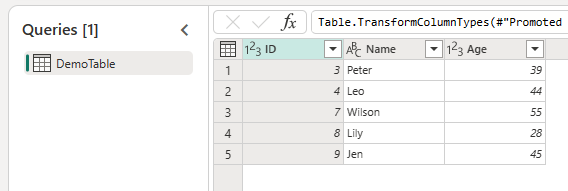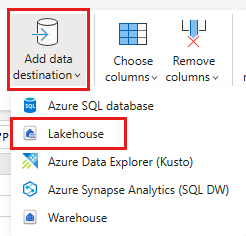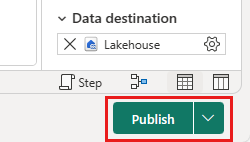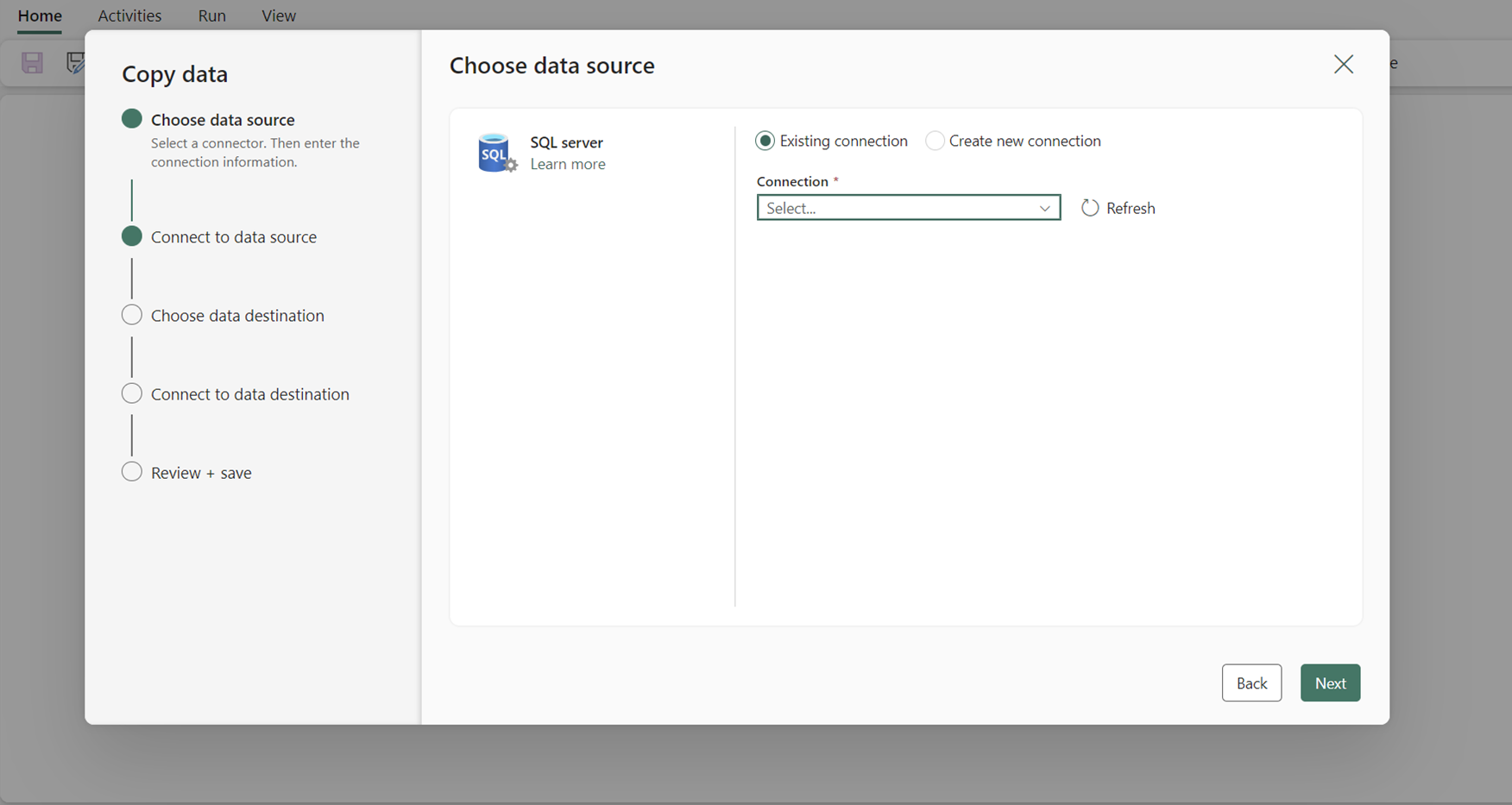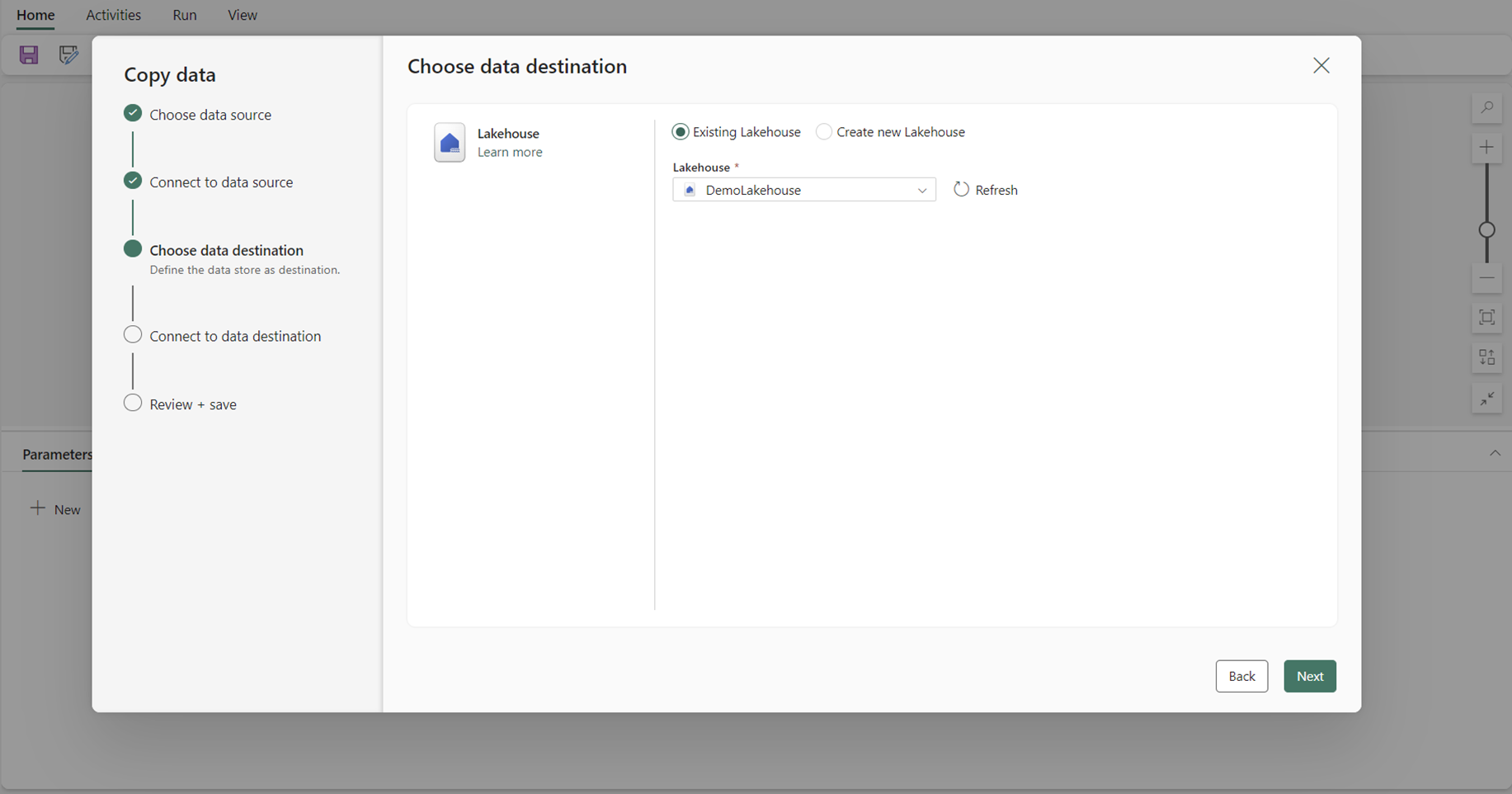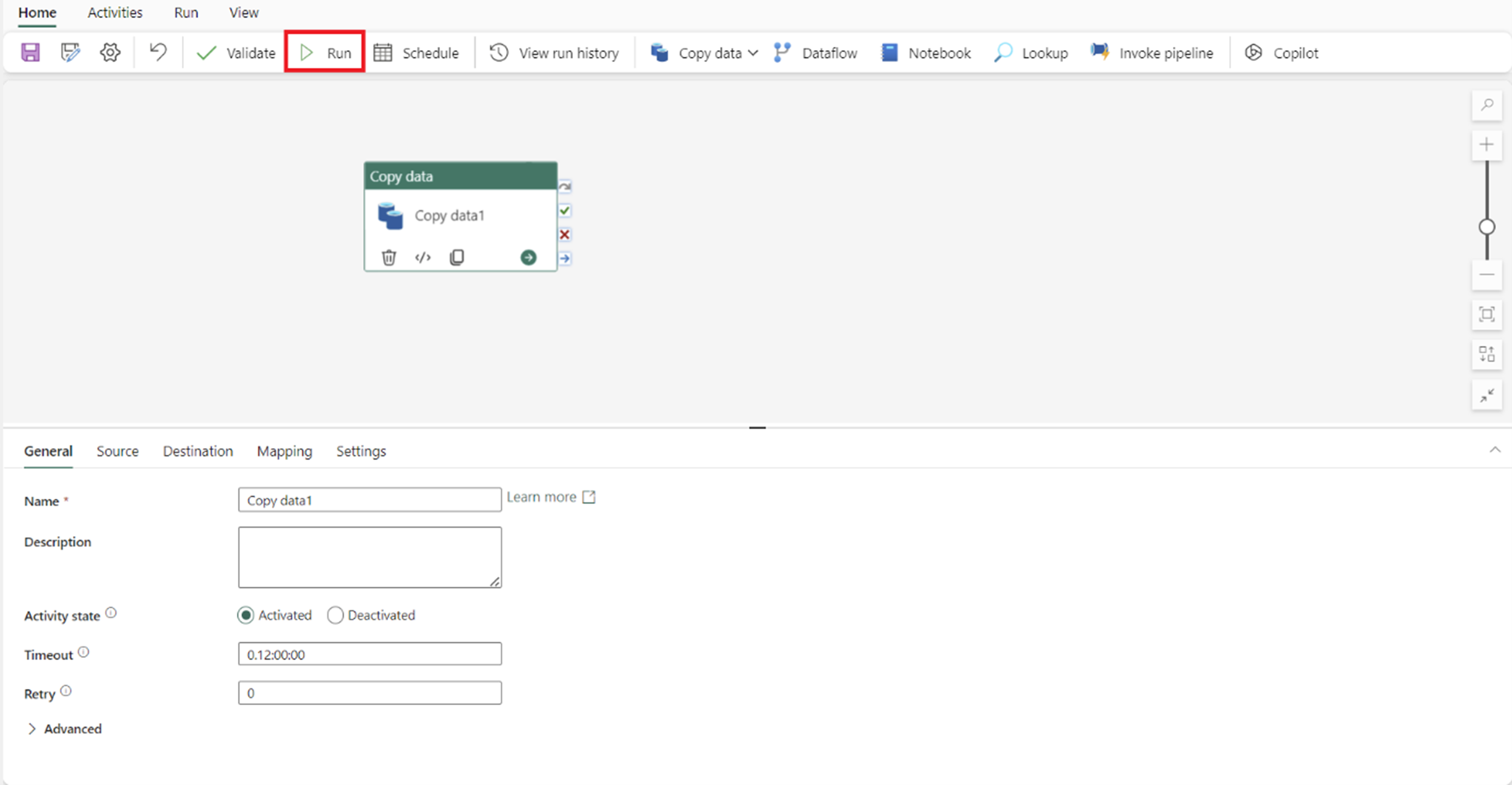Přístup k místním zdrojům dat ve službě Data Factory pro Microsoft Fabric
Data Factory pro Microsoft Fabric je výkonná cloudová služba pro integraci dat, která umožňuje vytvářet, plánovat a spravovat pracovní postupy pro různé zdroje dat. Ve scénářích, ve kterých se vaše zdroje dat nacházejí místně, poskytuje Microsoft místní bránu dat, aby bezpečně překlela mezeru mezi místním prostředím a cloudem. Tento dokument vás provede procesem přístupu k místním zdrojům dat ve službě Data Factory pro Microsoft Fabric pomocí místní brány dat.
Vytvoření místní brány dat
Místní brána dat je softwarová aplikace navržená pro instalaci v prostředí místní sítě. Poskytuje prostředky pro přímou instalaci brány na místní počítač. Podrobné pokyny ke stažení a instalaci místní brány dat najdete v tématu Instalace místní brány dat.
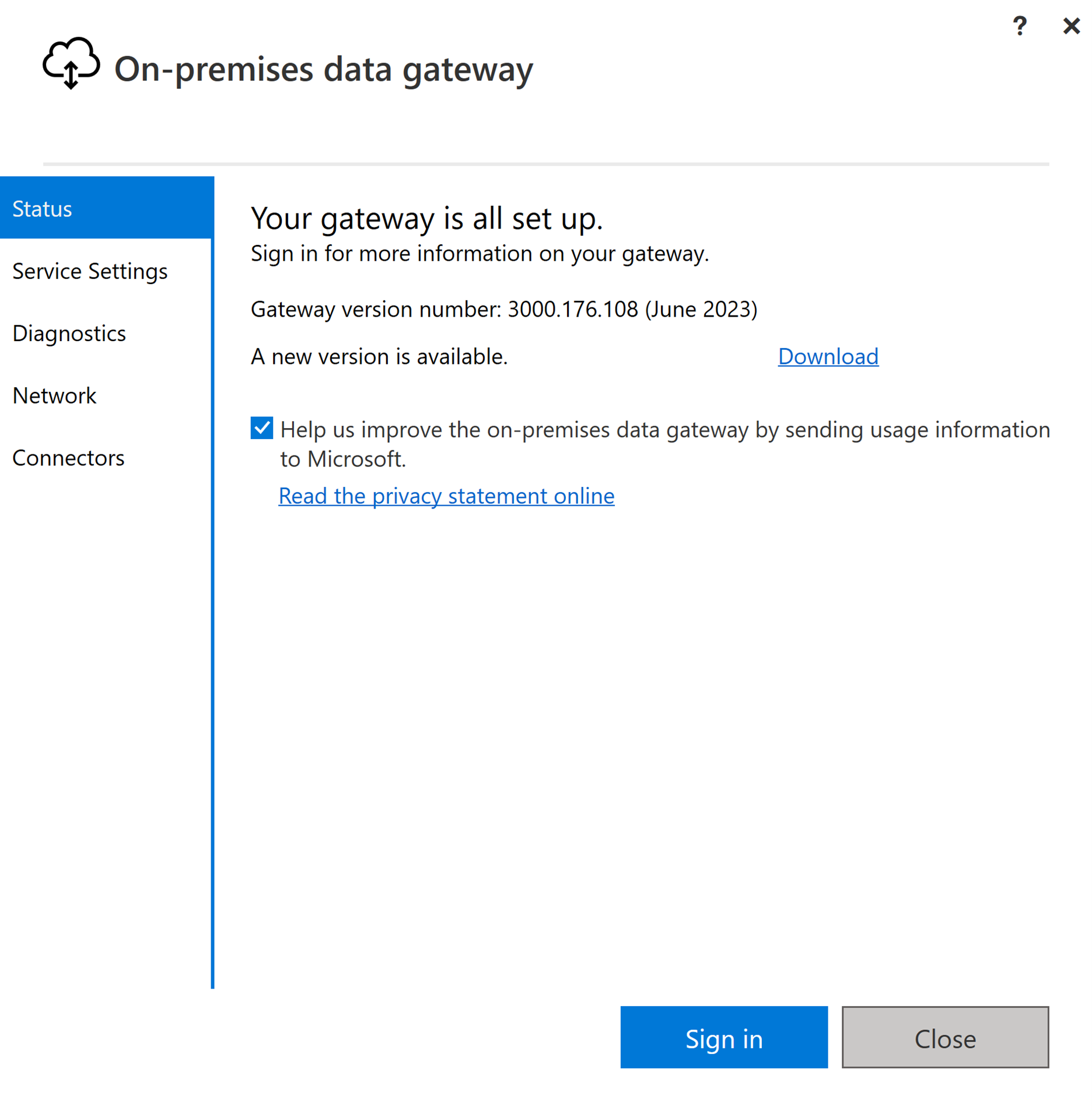
Přihlaste se pomocí uživatelského účtu pro přístup k místní bráně dat, po které je připravená na využití.
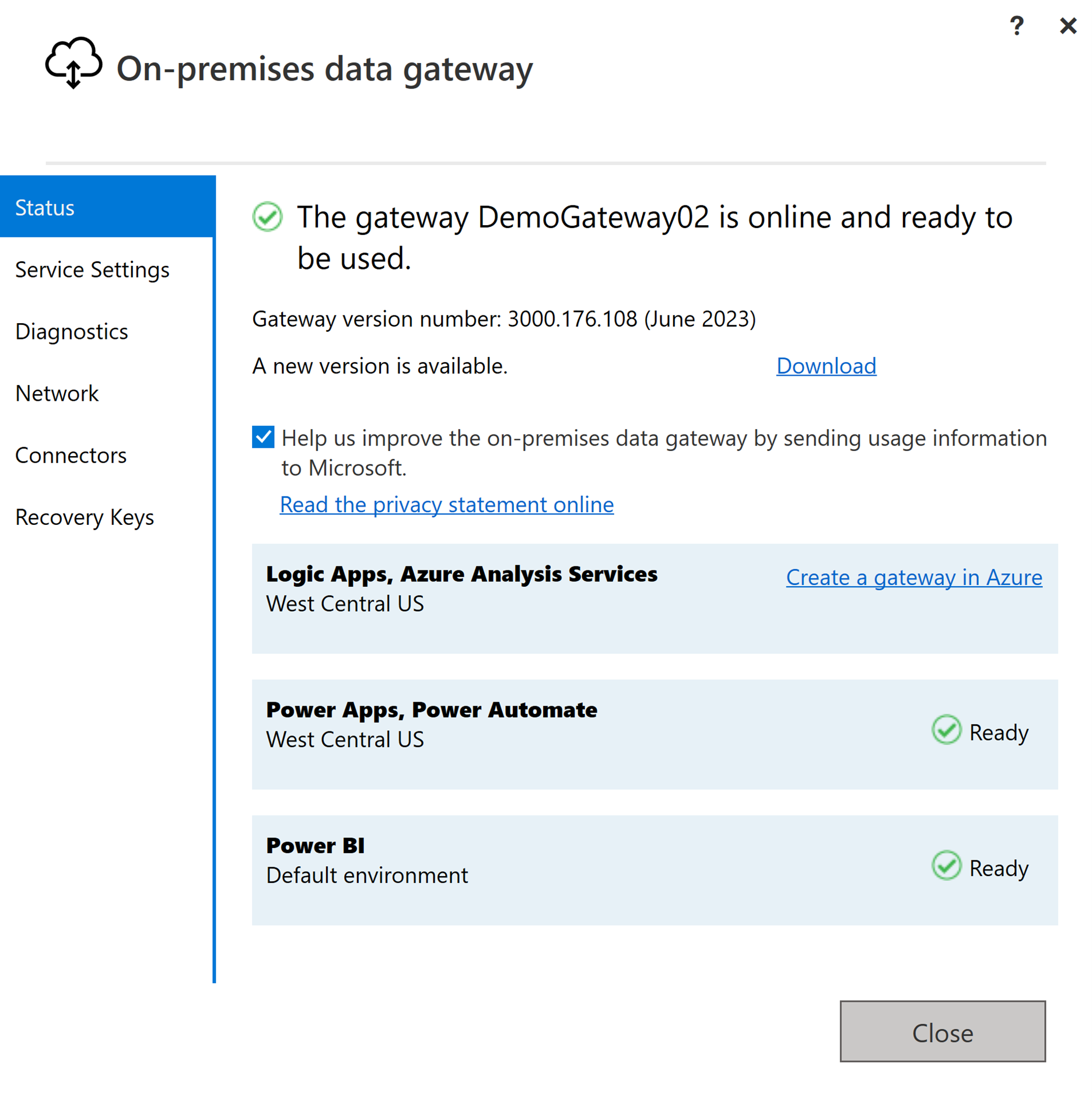
Poznámka:
Pro podporu kanálů Fabric se vyžaduje místní brána dat verze vyšší nebo rovna verzi 3000.214.2.
Vytvoření připojení pro místní zdroj dat
Přejděte na portál pro správu a vyberte tlačítko nastavení (ikona, která vypadá jako ozubené kolo) v pravém horním rohu stránky. Potom v rozevírací nabídce, která se zobrazí, zvolte Spravovat připojení a brány .
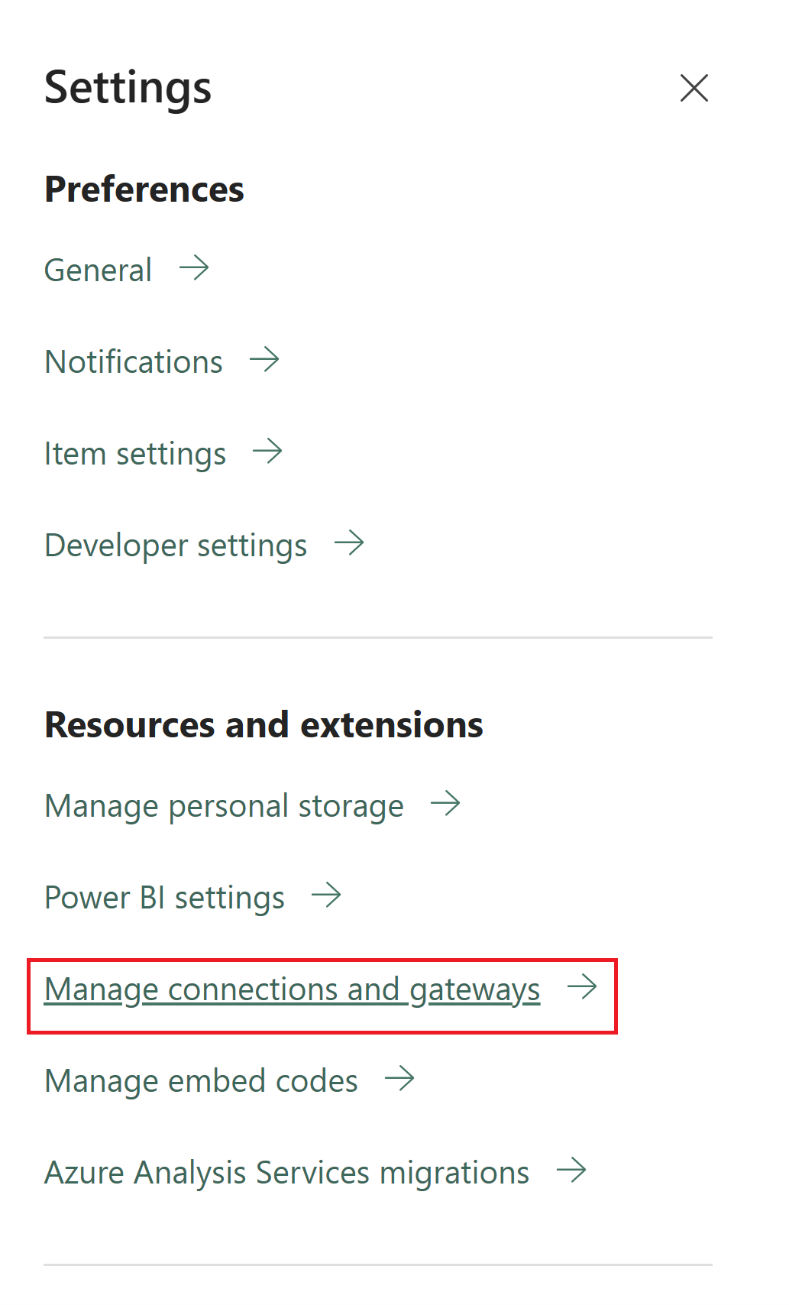
V dialogovém okně Nové připojení , které se zobrazí, vyberte Místní a pak zadejte cluster brány spolu s přidruženým typem prostředku a relevantními informacemi.
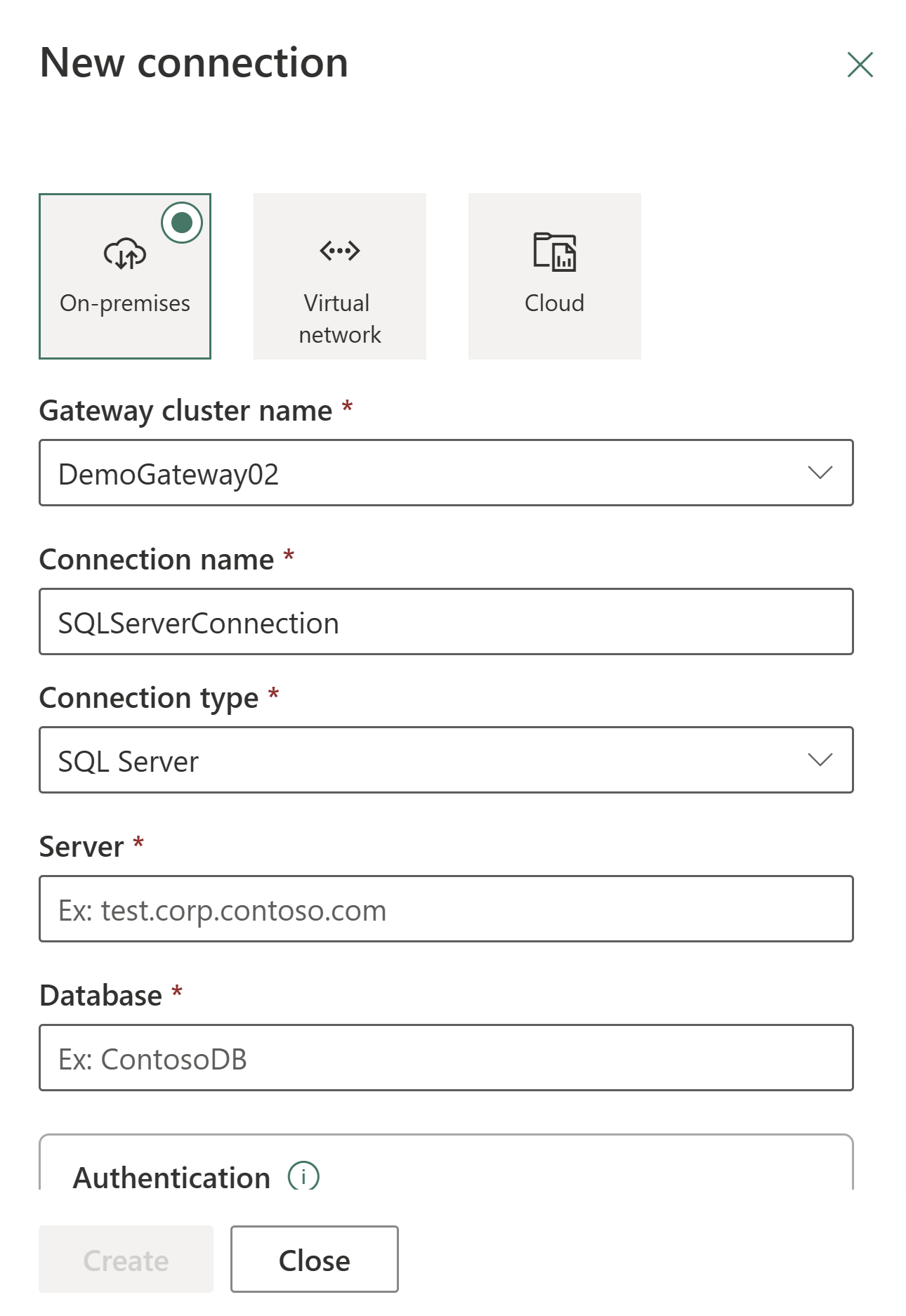
Mezi dostupné typy připojení podporované pro místní připojení patří:
- Entra ID
- Adobe Analytics
- Analysis Services
- Azure Blob Storage
- Azure Data Lake Storage Gen2
- Azure Table Storage
- Essbase
- Soubor
- Složka
- Google Analytics
- IBM DB2
- MySQL
- OData
- ODBC
- OLE DB
- Oracle
- PostgreSQL
- Salesforce
- Server zpráv SAP Business Warehouse
- SAP Business Warehouse Server
- SAP HANA
- SharePoint
- SQL Server
- Sybase
- Teradata
- Web
Úplný seznam konektorů podporovaných pro místní datové typy najdete v konektorech datového kanálu v Microsoft Fabric.
Připojení místního zdroje dat k toku dat Gen2 ve službě Data Factory pro Microsoft Fabric
Přejděte do svého pracovního prostoru a vytvořte tok dat Gen2.
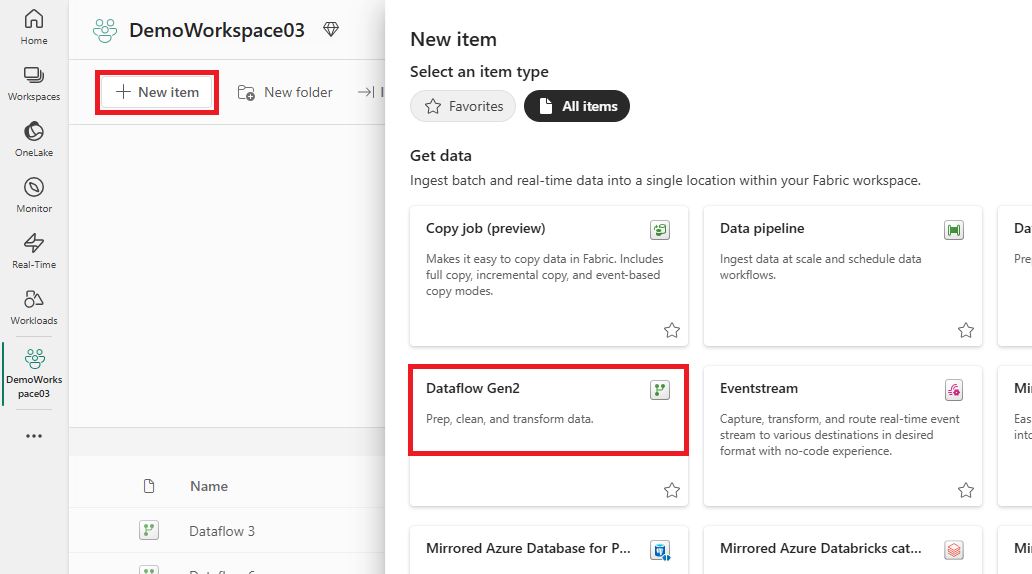
Přidejte do toku dat nový zdroj a vyberte připojení vytvořené v předchozím kroku.
Tok dat Gen2 můžete použít k provedení jakýchkoli nezbytných transformací dat na základě vašich požadavků.
Pomocí tlačítka Přidat cíl dat na kartě Domů v editoru Power Query přidejte cíl dat z místního zdroje.
Publikujte tok dat Gen2.
Teď jste vytvořili tok dat Gen2 pro načtení dat z místního zdroje dat do cloudového cíle.
Použití místních dat v kanálu
Přejděte do svého pracovního prostoru a vytvořte datový kanál.
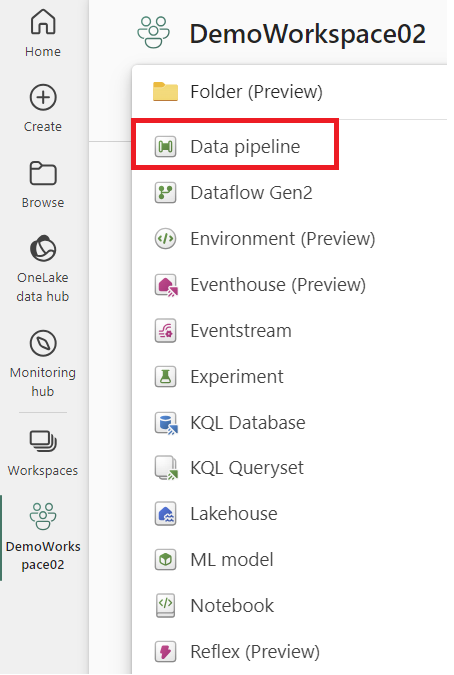
Poznámka:
Bránu firewall je potřeba nakonfigurovat tak, aby umožňovala odchozí připojení *.frontend.clouddatahub.net z brány pro možnosti kanálu Fabric.
Na kartě Domů v editoru kanálů vyberte Kopírovat data a pak Použijte pomocníka pro kopírování. Přidejte nový zdroj k aktivitě na stránce Zvolit zdroj dat asistenta a pak vyberte připojení vytvořené v předchozím kroku.
Vyberte cíl pro data z místního zdroje dat.
Spusťte kanál.
Teď jste vytvořili a spustili kanál pro načtení dat z místního zdroje dat do cloudového cíle.
Poznámka:
Místní přístup k počítači s nainstalovanou místní bránou dat není v datových kanálech povolený.